Что делать если Windows 10 не работает Пуск. Такая проблема встречается не часто. И в этой статье я постараюсь рассказать как исправить ваш неработающий Пуск. А неработающий пуск можно устранить несколькими вариантами. Требуется их пробовать по очереди, пока дефект не исчезнет.
Исправление Windows 10 не работает Пуск
Нажмите горячие клавиши Ctrl+Shit+ESC либо Alt+Ctrl+Delete. Откроется Диспетчер Задач, теперь в левом верхнем углу выберите Файл и Запустить Новую Задачу.
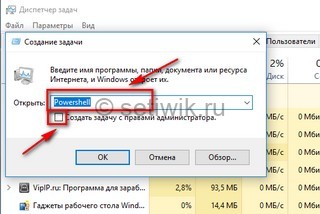
Откроется окно Создание Задачи. Теперь требуется написать команду Powershell. Не забудьте поставить галочку Запустить Задачу С Правами Администратора, теперь нажимаем Enter на клавиатуре, либо Ок.

В PowerShell надо вставить запись, либо написать:
Get-AppXPackage -AllUsers | Foreach {Add-AppxPackage -DisableDevelopmentMode -Register “$($_.InstallLocation)\AppXManifest.xml”}
Нажмите Enter. Подождите, пока будет выполнена операция. Закройте это окно и перезагрузите компьютер.
Второй вариант исправление
Если проблема сохраняется и пуск все так же не работает, тогда попробуйте проделать следующее.
Нажмите сочетание горячей клавиши WIN+R в открывшемся окне написать
REG ADDHKCU\Software\Microsoft\Windows\CurrentVersion\Explorer\Advanced /V EnableXamlStartMenu /T REG_DWORD /D 0 /F
Теперь нажмите Enter, на доси секунды выскочит окно DOS. Теперь перезагрузите компьютер.
Если дефект сохранился, тогда попробуйте этот третий вариант
Нажмите WIN+R в открывшемся окне написать
REG ADD HKCU\Software\Microsoft\Windows\CurrentVersion\Explorer\Advanced /V EnableStartMenu/T REG_DWORD /D 0 /F
и нажмите Enter. Снова перезагрузите компьютер.
Заключение
Один из этих вариантов вам обязательно поможет.





